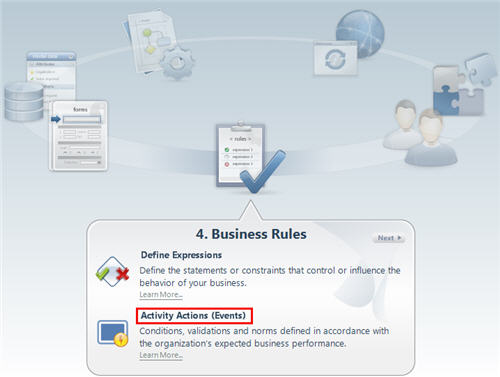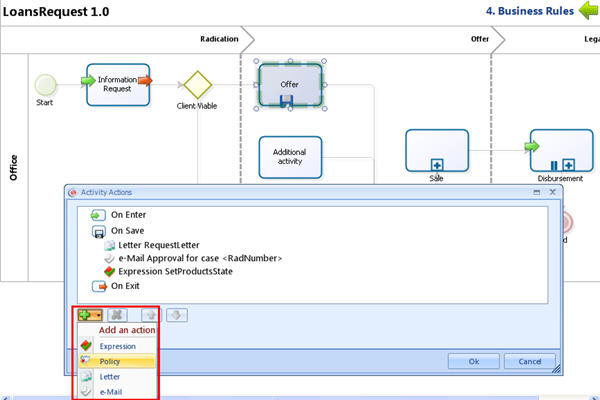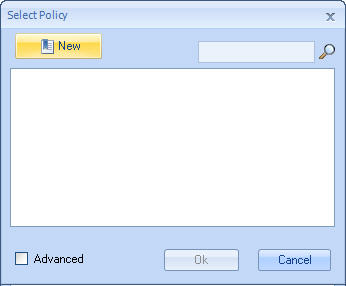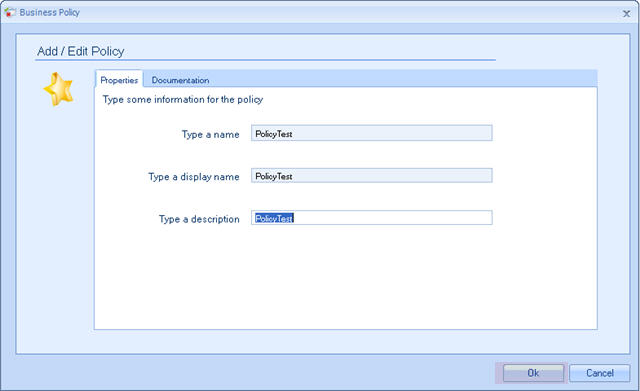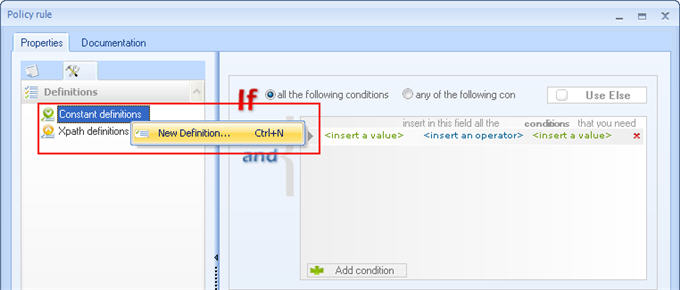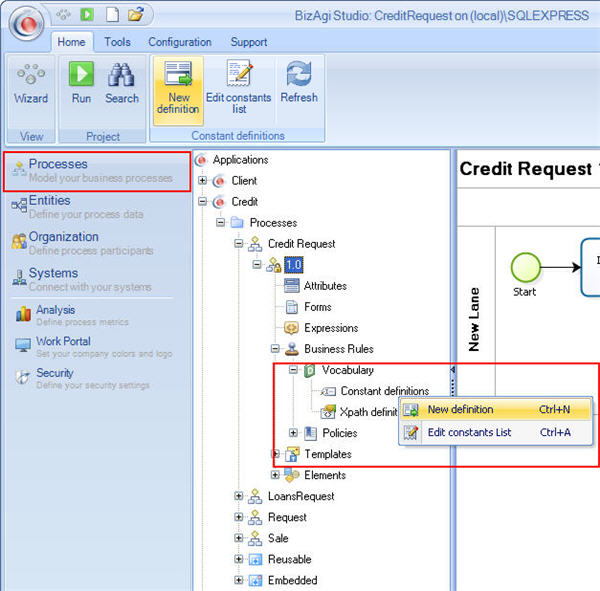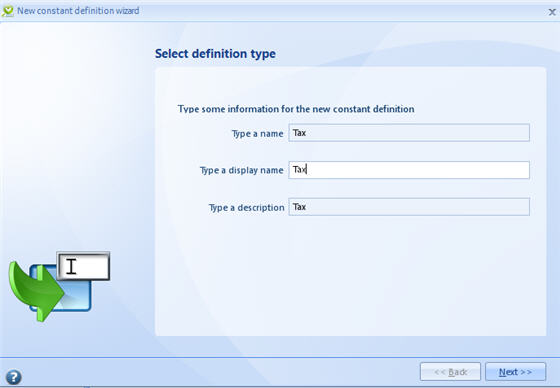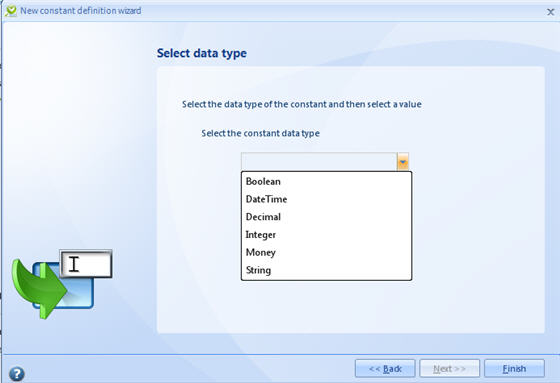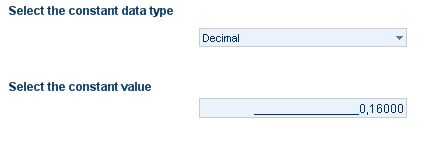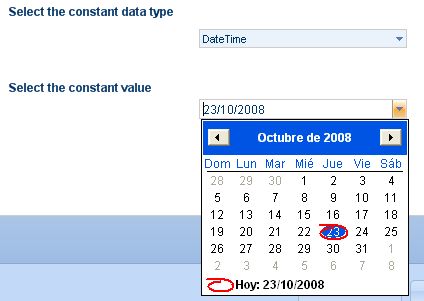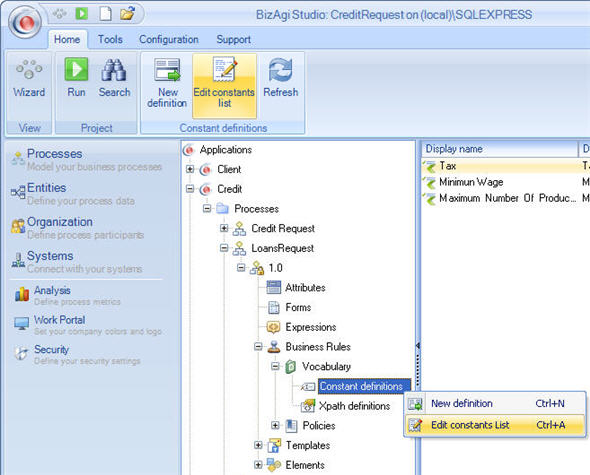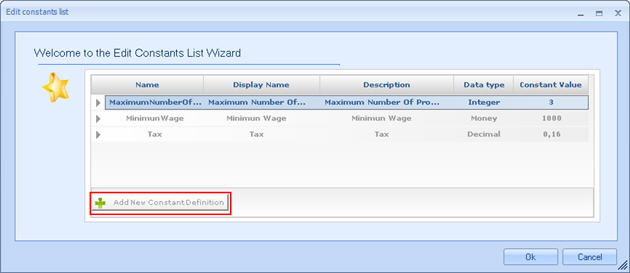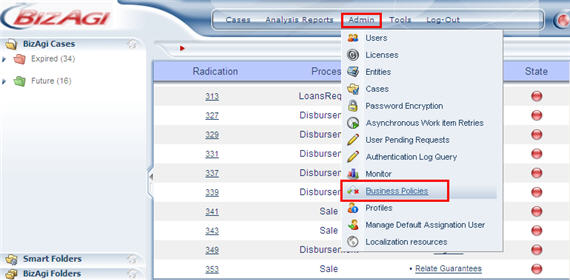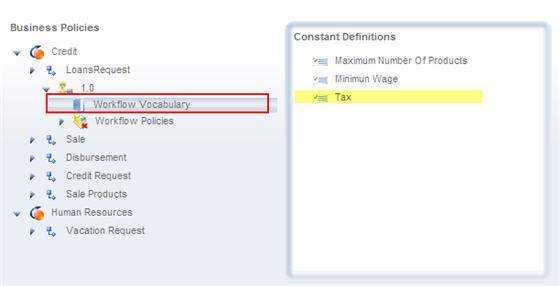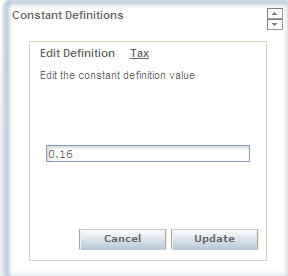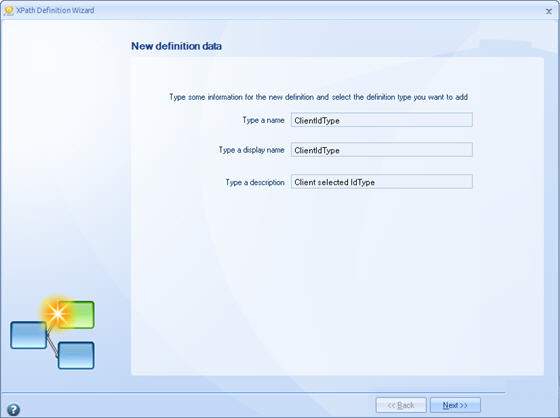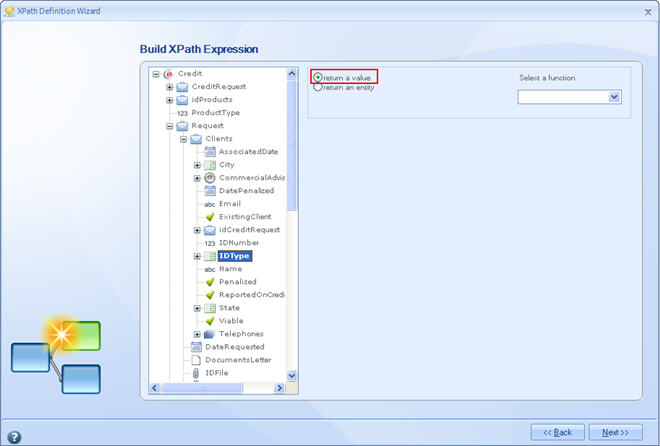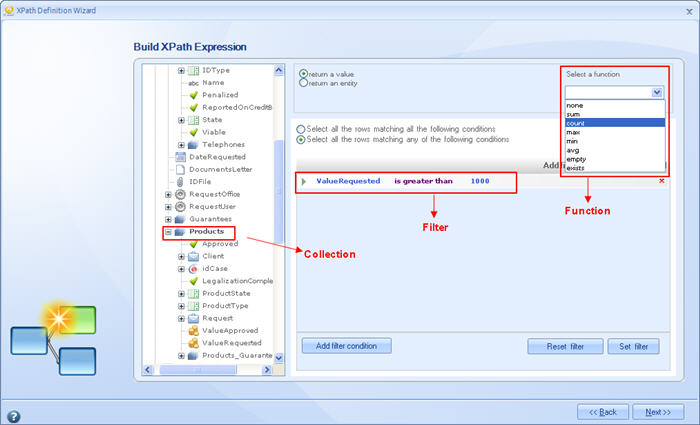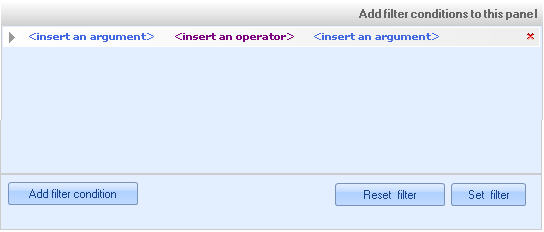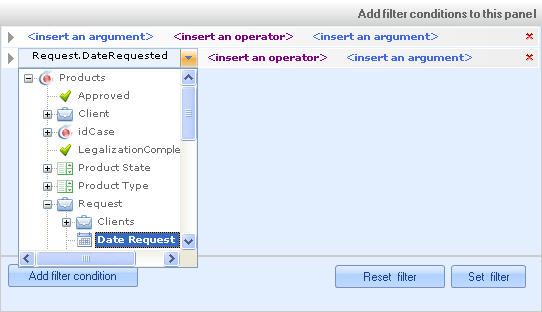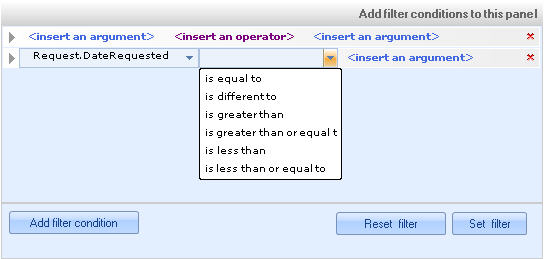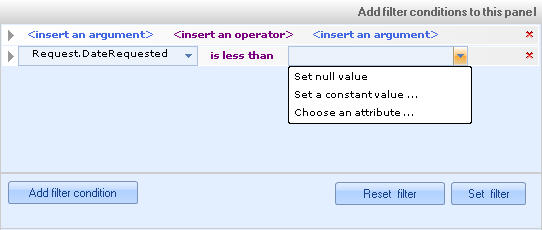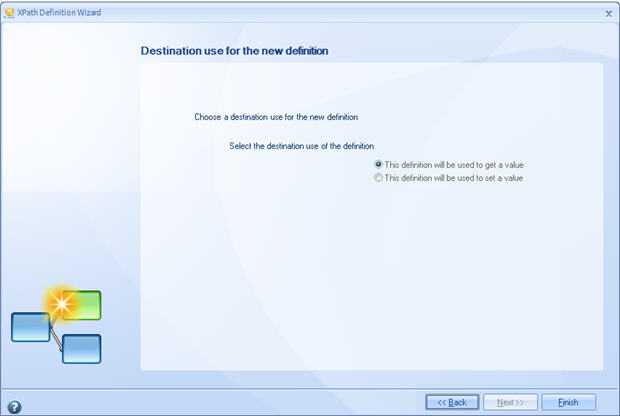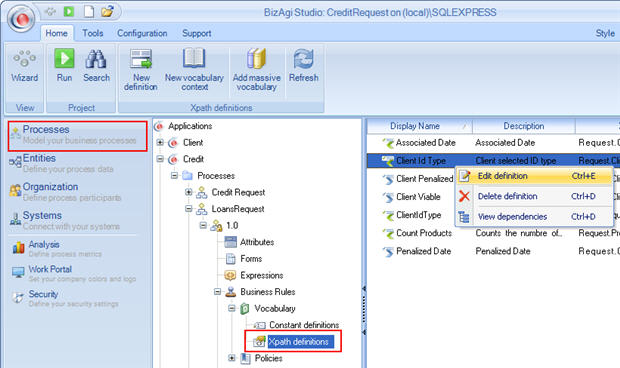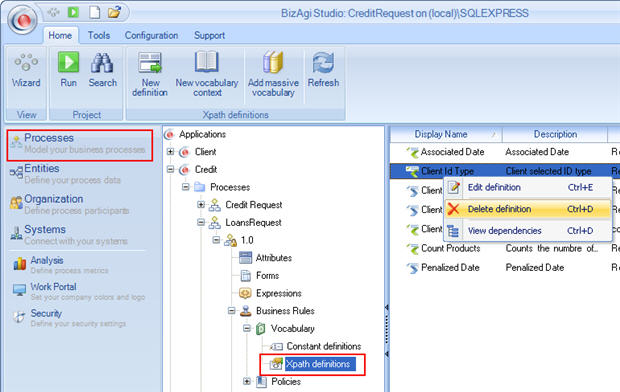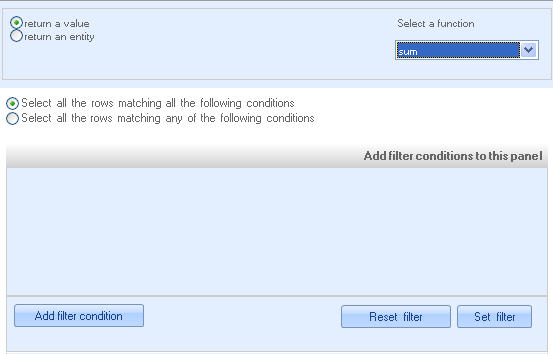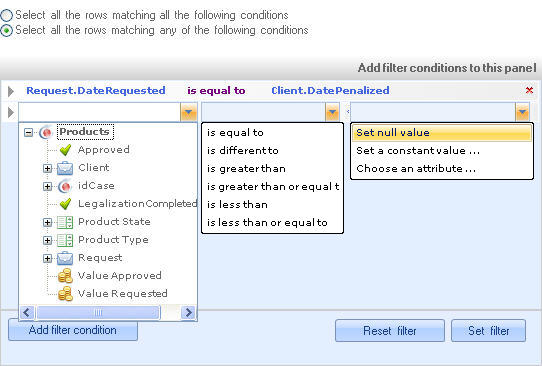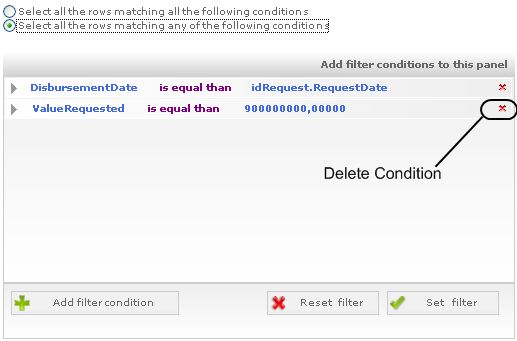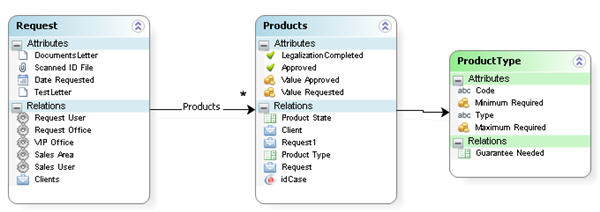Vocabulario
De
<keywords content="keywords">
vocabulario, definicion, definiciones, crear, editar, xpath
</keywords>
Contenido |
Vocabulario
El vocabulario son definiciones que obtienen o colocan toda la información utilizada en las Políticas; éstas pueden ser definiciones constantes (Constant) o definiciones XPath (valores del modelo de datos).
La operación de las Políticas está basada en las definiciones del vocabulario.
Hay tres formas de crear un vocabulario:
Desde el Asistente de Proceso, desde el menú Procesos o cuando se crea una Política.
Cómo Crear Vocabulario desde el Asistente de Proceso
1. Vaya al paso Reglas de Negocio (Business Rules), paso 4, y seleccione Acciones de Actividad (Activity Actions).
2. Haga clic en la figura donde la política será creada y seleccione Al Entrar (On Enter), Al Guardar (On Save) o Al Salir (On Exit) para crear la política.
3. Cree una nueva política.
4. Cuando la nueva política es abierta, haga clic derecho en definición Constante o XPath y seleccione Nueva Definición (New Definition).
Cómo crear Vocabulario desde el Menú Procesos
1. Vaya al Menú Procesos (Processes).Seleccione el proceso donde el vocabulario será creado. Luego, seleccione: Reglas de Negocio (Business Rules) y luego Vocabulario (Vocabulary). Haga clic derecho en Definiciones de Constantes y seleccione Nueva Definición (New Definition).
Cómo Crear Vocabulario cuando se crea una Política
Cuando se está creando o modificando una política, el usuario puede adicionar vocabulario.
Para crear vocabulario cuando se está creando una política, por favor haga clic AQUÍ
Definiciones de Constantes
Las Definiciones de Constantes adquieren valores que no dependen del modelo de datos. Estos valores pueden ser modificados a través de la aplicación Web.
Ejemplo:
|
Definición |
Expresión |
|
Impuesto |
0,16 |
|
Salario Mínimo |
200USD |
|
Productos máximos permitidos |
3 |
Cómo crear Definiciones de Constantes
1. Cuando la Nueva Definición es seleccionada (ver sección anterior) una nueva ventana es mostrada, para darle nombre a la Constante. Las expresiones se deben explicar por sí mismas porque estas expresiones o definiciones serán usadas cuando las reglas de políticas sean configuradas.
2. Haga clic en el botón Siguiente (Next) para seleccionar el tipo de datos de la constante para la nueva definición:
El editor correspondiente será mostrado para cada tipo de dato.
Para un calendario, seleccione el día del valor de la constante desde el almanaque mostrado:
4. Haga clic en el botón Finalizar (Finish) luego que el tipo de dato haya sido seleccionado.
Cómo editar Definiciones de Constantes
Es posible cambiar todas las Definiciones de Constantes juntas para cada proceso.
1. Para hacer esto, haga clic derecho en Definiciones de Constantes (Constant Definitions) y seleccione Editar Lista de Constantes) Edit constants List.
2. Una lista de las constantes definidas es mostrada en la ventana Editar Lista de Constantes (Edit Constant List); las constantes mostradas pueden ser editadas o creadas luego de seleccionar el botón Adicionar Definición de Constante (Add Constant Definition), que inserta una nueva fila en la tabla.
3. Haga clic en OK para grabar los cambios.
Cómo Editar Definiciones de Constantes en la Aplicación Web
Las definiciones de constantes adquieren valores que no dependen del modelo de datos: Atributos de la aplicación; entonces, los valores de estos datos pueden ser modificados en el ambiente de ejecución a través de la aplicación Web.
1. Vaya a el Menú Admin, y seleccione la opción Políticas del Negocio (Business Policies).
2. Seleccione el Proceso donde el vocabulario es creado y haga clic en el vocabulario para cambiarlo.
La ventana de edición será mostrada dependiendo del tipo de datos seleccionado luego de hacer clic en el nombre. Haga clic en el botón Actualizar (Update) un vez esté finalizada la edición de los datos.
Cuando un proyecto es llevado a producción toda la información definida en las políticas será llevada al ambiente de Producción en el primer Deployment. En adelante los ambientes se administran individualmente. Si usted quiere tener los ambientes sincornizados, recomendamos hacer los cambios que realice en producción también en el ambiente de Desarrollo.
Definiciones de XPath
Estas definiciones representan expresiones que obtienen valores desde dentro del modelo de datos del negocio. En contraste a las definiciones de constantes, el XPath debe estar asociado al proceso.
Las definiciones de XPath pueden tomar información desde relaciones uno a muchos (cuenta de registros, promedios, sumas, mínimo y máximo).
Se supone que esta definición es usada y cambiada en la aplicación Web; cuando éstas son creadas, su nombre debe ser tan claro como sea posible, y así serán fáciles de entender por el usuario final.
Por ejemplo:
|
Definición |
Expresión |
|
Tipo de ID de Cliente |
<Request.Client.IDType> |
|
Número de Créditos Solicitados |
<count(Request.Request_Products)> |
|
Cantidad Total Solicitada |
<sum(Request.Request_Products.RequestedAmount)> |
Cómo crear Definiciones XPath
1. Cuando una nueva definición es seleccionada (vea la primera sección) una nueva ventana será mostrada, para darle nombre al XPath.
El nombre se debe explicar por sí mismo porque estas definiciones serán usadas en la aplicación web cuando las reglas de políticas son configuradas.
2. La ventana para seleccionar el XPath desde el modelo de datos es mostrada; haga clic en el botón siguiente (next) cuando el atributo haya sido seleccionado.
3. La definición puede tomar información desde una relación uno a muchos (Colección). Aquí, un atributo puede ser seleccionado. Esto retornará una colección que contiene el atributo seleccionado.
También hay funciones disponibles.
- Suma (Sum): retorna la suma de números o divisas
- Conteo (Count): retorna el número de registros encontrados en la colección seleccionada.
- Mínimo (Minimum): retorna el número más pequeño de la colección
- Máximo (Maximum): retorna el número más grande de la colección
- Promedio (Average): retorna el promedio de números o divisas
- Vacio (Empty): retorna verdadero si la colección está vacía, o falso en caso contrario.
- Existe (Exists): retorna verdadero si un atributo con una condición es encontrado en la colección.
Los operaciones pueden realizarse sobre todos los registros conectados con la relación o los registros pueden ser filtrados.
4. El uso de la nueva definición es seleccionado en la siguiente ventana. Si la definición XPath será usada para asignar valores en el atributo seleccionado, o la definición XPath será usada para obtener el valor actual del atributo:
5. Haga clic en el botón Finalizar (Finish) luego de seleccionar el uso que tendrá la definición.
Propiedades Avanzadas de Definiciones de XPath
- Vocabulario Masivo: Crear muchas definiciones con sólo un clic
- Contextos en Vocabulario: Crear una definición para evaluar atributos dentro de una colección
- Cómo filtrar los registros de una Colección
1. Identifique la Definición XPath y haga clic derecho sobre ésta; seleccione la operación Editar Definición (Edit Definition).
2. El editor de definición se abrirá. Siga los mismos pasos explicados en Crear el Vocabulario.
1. Identifique el Vocabulario dentro del proceso seleccionado. Haga clic derecho sobre la definición; seleccione la opción Eliminar Definición (Delete Definition).
2.Una pantalla de confirmación será mostrada cuando se selecciona esta opción; haga clic en el botón Si (Yes) para eliminar la definición. Las definiciones actualmente en uso por la política no pueden ser eliminadas.
Los registros de la relación pueden ser filtrados con diferentes condiciones luego de la selección respectiva de la relación. En el área de trabajo, el usuario debe especificar si todas las condiciones o sólo una condición debe ser llenadas.
![]() Y (AND): Todas las siguientes condiciones.
Y (AND): Todas las siguientes condiciones.
![]() O (OR): Algunas de las siguientes condiciones.
O (OR): Algunas de las siguientes condiciones.
La opción si todas las condiciones deben ser llenadas está marcada por defecto.
Todos los registros de la relación son recuperados cuando el filtro no es creado.
1. Haga clic en el botón filtrar para adicionar una condición. Un registro es insertado en la tabla cuando se selecciona esta opción; la siguiente información debe ser ingresada en la tabla:
Operador izquierdo (Left Operator): Cuando el atributo a ser evaluado en la condición debe ser seleccionado. Una ventana que contiene el árbol de modelo de datos será mostrada para facilitar la selección.
Operador (Operator): Seleccionar el operador deseado para la condición.
|
Atributos |
Operadores |
|
Atributos numéricos |
Igual, Diferente, Menor que, Menor o igual que, Mayor que, Mayor o igual que |
|
Atributos de texto |
Igual, Diferente |
Operador Derecho (Right operator): en este campo un valor constante o un valor de atributo puede ser seleccionado para completar la condición. Una ventana que contiene las posibles selecciones.
Haga clic en el lado izquierdo de la condición para eliminarla si es necesario; presione la tecla delete (supr). Una ventana de confirmación será mostrada.
Cree un vocabulario que obtenga el número de créditos de Consumo y créditos de vehículo en una Solicitud.
En este ejemplo se asume una relación uno a muchos (colección) entre la solicitud y los productos solicitados. Esto es, en cada solicitud hay varios productos solicitados.
Un definición de XPath debe ser creada para almacenar el número de créditos que llenan la condición.
1. Cree el Vocabulario de XPath
2. Seleccione del modelo de datos la Entidad Productos y cree los dos filtros.
Recuerde seleccionar todas las filas que satisfacen las condiciones y finalmente seleccione contar los registros que llenan las condiciones.
3. Haga clic en el botón Siguiente (Next); seleccione la opción Esta Definición será Usada para obtener un Valor (This definition will be used to obtain a value). Haga clic en Finalizar (Finish) para grabar los cambios.
Artículos Relacionados
- Políticas
- Vocabulario Masivo: Cree muchas definiciones con sólo un clic
- Contextos en Vocabulario: Cree una definición para evaluar atributos dentro de una colección
- Cómo filtrar los registros de una Colección
<comments />